Povezivanje sa računarem putem Wi-Fi
veze
- Upravljanje fotoaparatom pomoću softvera EOS Utility
- Direktan prenos
- Kreiranje i registrovanje naslova
U ovom odeljku je opisano povezivanje fotoaparata sa računarem putem Wi-Fi veze i obavljanje različitih radnji na fotoaparatu pomoću EOS softvera EOS Utility ili drugog namenskog softvera. Instalirajte najnoviju verziju softvera na računaru pre uspostavljanja Wi-Fi veze.
Više informacija o postupku na računaru potražite u njegovom uputstvu za upotrebu.
Upravljanje fotoaparatom pomoću softvera EOS Utility
Možete koristiti softver EOS Utility za uvoz slika sa fotoaparata na računar, upravljanje fotoaparatom i obavljanje drugih radnji.
Postupak na fotoaparatu (1)
-
Podesite Wi-Fi postavke na [Enable / Omogući].
- Pogledajte 1. i 2. korak u odeljku Povezivanje sa pametnim telefonom sa podrškom za Bluetooth putem Wi-Fi veze.
-
Odaberite [
: Wi-Fi/Bluetooth connection /
: Wi-Fi/Bluetooth veza].
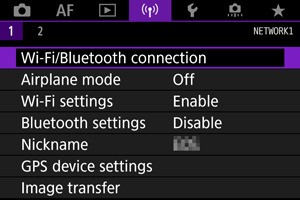
-
Odaberite [
Remote control (EOS Utility) /
Daljinsko upravljanje (EOS Utility)].
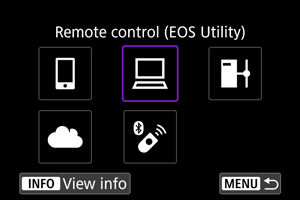
-
Odaberite [Add a device to connect to / Dodaj uređaj za povezivanje].
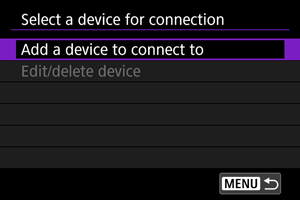
-
Proverite SSID (mrežni naziv) i lozinku.
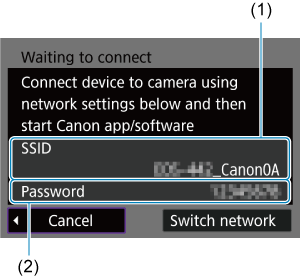
- Proverite SSID (1) i lozinku prikazane na ekranu fotoaparata (2) .
Postupak na računaru (1)
-
Odaberite SSID, a zatim unesite lozinku.
Ekran računara (primer)
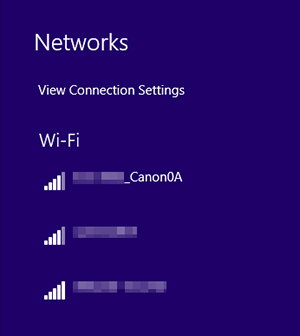
- Na ekranu sa mrežnim postavkama na računaru, odaberite SSID koji ste proverili u 5. koraku u odeljku Postupak na fotoaparatu (1).
- Kao lozinku unesite lozinku koju ste proverili u 5. koraku u odeljku Postupak na fotoaparatu (1).
Postupak na fotoaparatu (2)
-
Odaberite [OK / U redu].
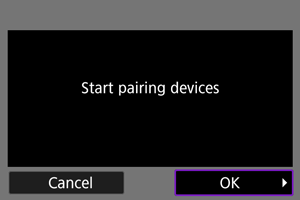
-
Biće prikazana sledeća poruka. „******“ označava poslednjih šest cifara MAC adrese fotoaparata sa kojim želite da se povežete.
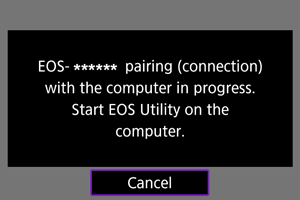
-
Postupak na računaru (2)
-
Pokrenite EOS Utility.
-
U programu EOS Utility, kliknite na [Pairing over Wi-Fi/LAN / Uparivanje putem Wi-Fi/LAN veze].
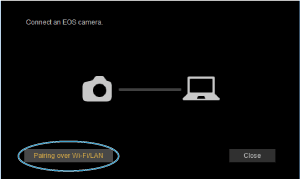
- Ako je prikazana poruka o mrežnoj zaštiti, odaberite [Yes / Da].
-
Kliknite na [Connect / Poveži se].
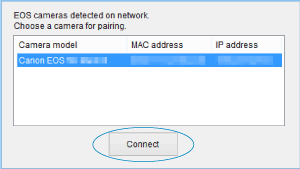
- Odaberite fotoaparat sa kojim želite da se povežete, a zatim kliknite na [Connect / Poveži se].
Postupak na fotoaparatu (3)
-
Uspostavite Wi-Fi vezu.
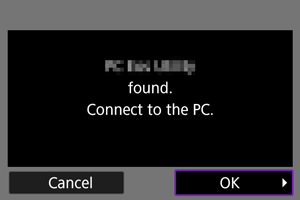
- Odaberite [OK / U redu].
Ekran [ Wi-Fi
on /
Wi-Fi
on /  Wi-Fi
je uključen]
Wi-Fi
je uključen]
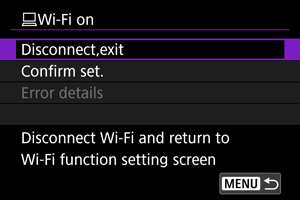
-
Disconnect,exit / Prekini vezu, izađi
- Wi-Fi veza će biti prekinuta.
-
Confirm set. / Potvrdi postavke
- Možete da proverite postavke.
-
Error details / Detalji o grešci
- Kada dođe do greške sa Wi-Fi vezom, možete da pogledate dodatne informacije o grešci.
Ovim ste dovršili povezivanje putem Wi-Fi veze sa računarem.
- Upravljajte fotoaparatem preko programa EOS Utility na računaru.
- Za ponovno povezivanje putem Wi-Fi veze, pogledajte odeljak Ponovno povezivanje putem Wi-Fi veze.
Oprez
-
Ako se Wi-Fi veza prekine tokom daljinskog snimanja video zapisa, dogodiće se sledeće.
- Započeto snimanje video zapisa u režimu za snimanje video zapisa će se nastaviti.
- Započeto snimanje video zapisa u režimu za snimanje fotografija će se prekinuti.
- Nećete moći da snimate u režimu za snimanje fotografija na fotoaparatu ako ste podesili režim na snimanje video zapisa u programu EOS Utility.
- Kada povežete fotoaparat sa programom EOS Utility preko Wi-Fi veze, pojedine funkcije će biti nedostupne.
- Brzina autofokusa može biti nešto sporija pri daljinskom snimanju.
- U zavisnosti od statusa veze, može doći do odlaganja pri pregledu slika ili okidanju.
- Prilikom daljinskog snimanja sa praćenjem snimka u stvarnom vremenu, prenos slike će biti sporiji nego u slučaju da su uređaji povezani putem priključnog kabla. Iz tog razloga, kretanje objekata neće biti glatko.
Direktan prenos
Kada je fotoaparat povezan sa softverom EOS Utility i prikazan je glavni prozor softvera EOS Utility, možete prebaciti slike na računar putem odgovarajućeg postupka na fotoaparatu.
Odabir slika za prenos
-
Odaberite [
: Image transfer /
: Prenos slika].
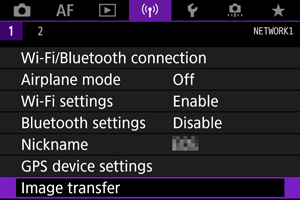
-
Odaberite [Image sel./transfer / Odabir/prenos slika].
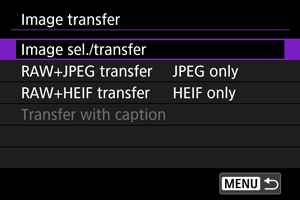
-
Odaberite [Direct transfer / Direktan prenos].
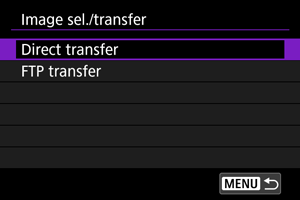
-
Odaberite [Sel.Image / Odaberi sliku].
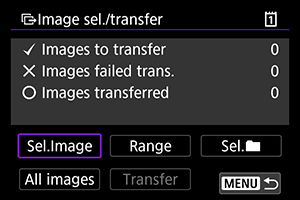
-
Odaberite slike za prenos.
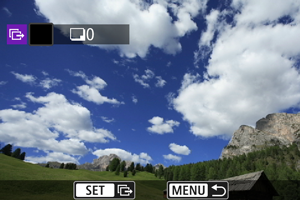
- Okrećite
birač da biste odabrali sliku za prenos, a zatim pritisnite
.
- Okrećite
birač da biste označili sliku kvačicom [
] u gornjem levom uglu ekrana, a zatim pritisnite
.
- Okrećite
birač ulevo da biste odabrali između tri umanjene slike na ekranu. Da biste ponovo prikazali sliku preko celog ekrana, okrećite
birač udesno.
- Da biste odabrali još slika, ponovite 5. korak.
- Kada ste odabrali slike, pritisnite dugme
.
- Okrećite
-
Odaberite [ Transfer / Prenos].
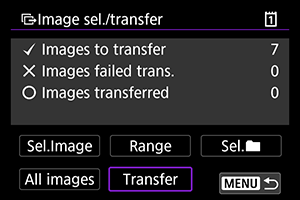
-
Odaberite [OK / U redu].
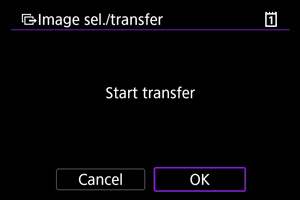
- Odabrane slike će biti prebačene na računar.
Odabir više slika
Možete prebaciti više slika odjednom nakon što ste podesili način odabira.
-
Prikažite ekran [Image sel./transfer / Odabir/prenos slika].
- Obavite postupak od 1. do 3. koraka u odeljku Odabir slika za prenos.
-
Odaberite metod selekcije.
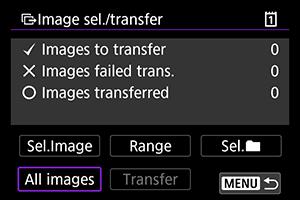
In a folder / Slike u direktorijumu
- Odaberite [Sel.
].
- Odaberite preferirani metod selekcije.
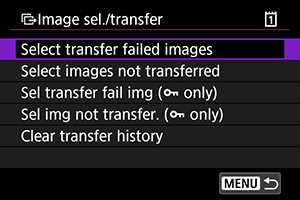
- Odaberite [Select transfer failed images. / Slike u direktorijumu koje nisu uspešno prebačene] da biste odabrali sve slike u odabranom direktorijumu koje nisu uspešno prebačene.
- Odaberite [Select images not transferred / Slike u direktorijumu koje nisu prebačene] da biste odabrali sve slike u odabranom direktorijumu koje nisu prebačene.
- Odaberite [Sel transfer fail img (
only)] da biste odabrali sve zaštićene slike izabranog direktorijuma koje nisu uspešno prebačene.
- Odaberite [Sel img not transfer.(
only) / Slike u direktorijumu koje nisu prebačene] da biste odabrali sve slike u odabranom direktorijumu koje nisu prebačene.
- Odaberite [Clear transfer history / Obriši istoriju prenosa za direktorijum] da biste obrisali istoriju prenosa slika iz odabranog direktorijuma.
- Kada obrišete istoriju prenosa, odaberite [Select images not transferred / Slike u direktorijumu koje nisu prebačene] ako želite ponovo da prebacite sve slike iz odabranog direktorijuma.
- Kada obrišete
istoriju prenosa, odaberite [Sel img not
transfer.(
only) / Slike u direktorijumu koje nisu prebačene] ako želite ponovo da prebacite sve zaštićene slike iz odabranog direktorijuma.
- Odaberite folder.
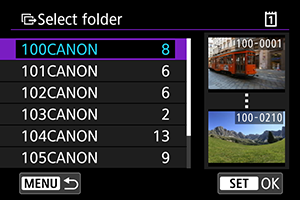
- Odaberite [OK] da izvršite prenos odabranih slika
na računar.
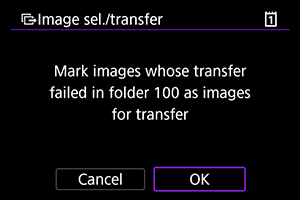
In a card / Slike sa kartice
- Odaberite [Sve slike].
- Odaberite preferirani metod selekcije.
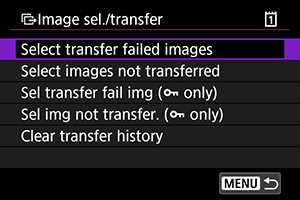
- Odaberite [Select transfer failed images. / Slike na kartici koje nisu uspešno prebačene] da biste odabrali sve slike na kartici koje nisu uspešno prebačene.
- Odaberite [Select images not transferred / Slike na kartici koje nisu prebačene] da biste odabrali sve slike na kartici koje nisu prebačene.
- Odaberite [Sel transfer fail img (
only)] da biste odabrali sve zaštićene slike izabranog direktorijuma koje nisu uspešno prebačene.
- Odaberite [Sel img not transfer.(
only) / Slike na kartici koje nisu prebačene] da biste odabrali sve slike na kartici koje nisu prebačene.
- Odaberite [Clear transfer history / Obriši istoriju prenosa sa kartice] da biste obrisali istoriju prenosa slika sa kartice.
- Kada obrišete istoriju prenosa, odaberite [Select images not transferred / Slike na kartici koje nisu prebačene] ako želite ponovo da prebacite sve slike sa kartice.
- Kada obrišete istoriju prenosa, odaberite [Sel
img not transfer.(
only) / Slike na kartici koje nisu prebačene] ako želite ponovo da prebacite sve zaštićene slike sa kartice.
- Odaberite [OK / U redu] da izvršite prenos
odabranih slika
na računar.
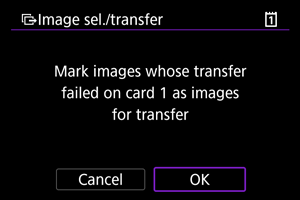
Select
range / Odaberi niz
- Odaberite [Range / Niz].
- Odaberite [Select
range
/
Odaberi niz].
Kada odaberete prvu (početnu) i poslednju
(završnu) sliku u nizu, sve slike između
njih će biti označene kvačicom [
], tako da svaka slika bude poslata u po jednom primerku.
- Nakon selekcije slika, pritisnite
dugme.
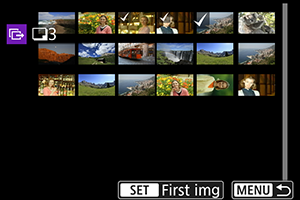
- Odaberite [OK] da izvršite prenos
odabranih slika na računar.
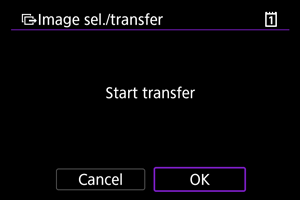
Prenos RAW+JPEG ili RAW+HEIF slika
Kod RAW+JPEG ili RAW+HEIF slika možete odabrati slike koju ćete poslati.
-
Odaberite [
: Image transfer /
: Prenos slika].
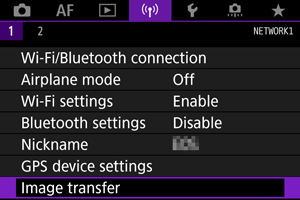
-
Odaberite tip slika za prenos.
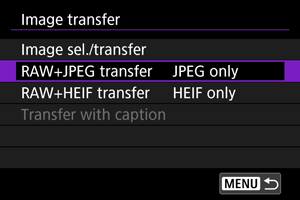
-
RAW+JPEG transfer / RAW+JPEG prenos
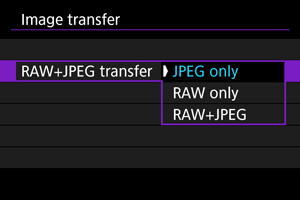
- Odaberite [RAW+JPEG transfer / RAW+JPEG prenos], a zatim odaberite [JPEG only / Samo JPEG], [RAW only / Samo RAW] ili [RAW+JPEG / RAW+JPEG].
-
RAW+HEIF transfer / RAW+HEIF prenos

- Odaberite [RAW+HEIF transfer / RAW+HEIF prenos], a zatim odaberite [HEIF only / Samo HEIF], [RAW only / Samo RAW] ili [RAW+HEIF / RAW+HEIF].
-
Oprez
- Pojedine stavke u meniju neće biti dostupne tokom prenosa slika.
Kreiranje i registrovanje naslova
Možete kreirati naslove i registrovati ih na fotoaparatu kako biste ih koristili na način objašnjen u odeljku Dodavanje naslova pre prenosa.
-
Pokrenite EOS Utility i odaberite [Camera settings / Postavke fotoaparata].
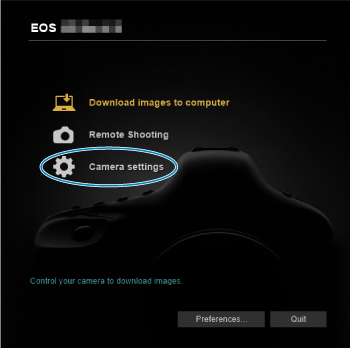
-
Odaberite [WFT Captions / WFT naslovi].
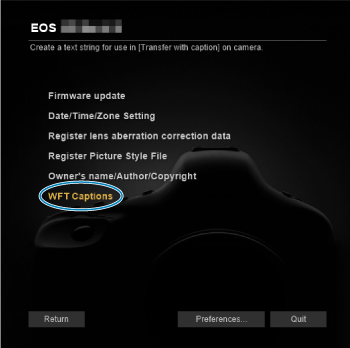
-
Unesite naslov ili naslove.
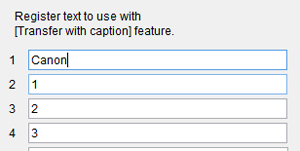
- Unesite do 31 znak (u ASCII formatu).
- Da biste učitali podatke sa naslovima sačuvane na fotoaparatu, odaberite [Load settings / Učitaj postavke].
-
Podesite naslove na fotoaparatu.
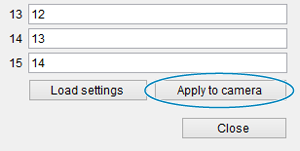
- Odaberite [Apply to camera / Primeni na fotoaparatu] kako biste postavili nove naslove na fotoaparatu.